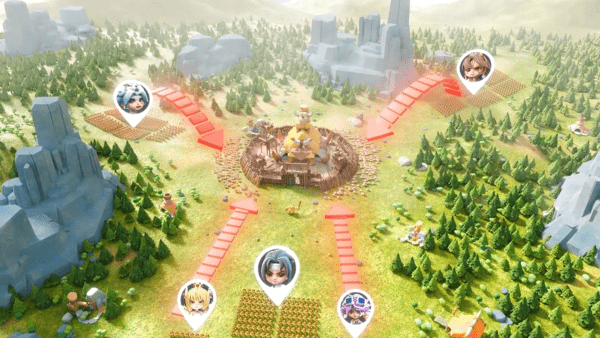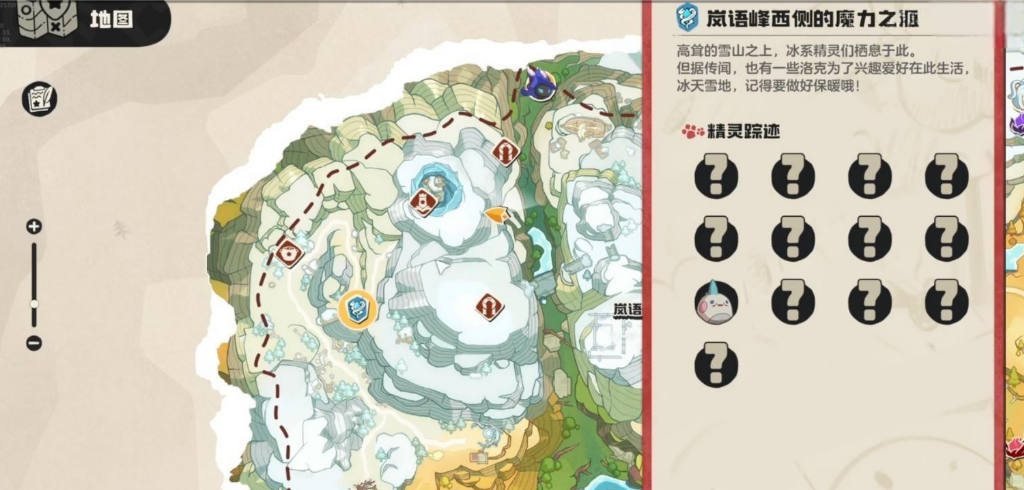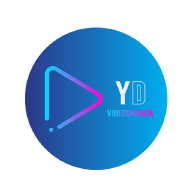在debian中安装Java环境
时间:2006-11-02 来源:keer2345
以Debian的方式系列(IN THE DEBIAN WAY):
联系:etony{at}tom{dot}com
版本:0.2.0
版权:http://debian.linuxsir.org
最后修改:2005年12月14日
欢迎访问:http://debian.linuxsir.org
因为许可证的问题, 无法在Debian中直接提供SUN公司的Java 系统. 因此在此提供了安装Java的方法供您参考.
安装Java环境
作者:etony联系:etony{at}tom{dot}com
版本:0.2.0
版权:http://debian.linuxsir.org
最后修改:2005年12月14日
欢迎访问:http://debian.linuxsir.org
摘要:
本文档为在Debian GNU/Linux系统上安装 Java Development Kit (JDK/J2SDK) 的参考文档.因为许可证的问题, 无法在Debian中直接提供SUN公司的Java 系统. 因此在此提供了安装Java的方法供您参考.
1. 获取 sun的JDK
可以选择从 Java官方下载: http://java.sun.com 或其它网站下载
JRE (J2RE)
Java Runtime Environment - 如果不打算自己创建Java应用程序的话, 仅仅装它就可以了.
JDK (J2SDK)
Java Development Kit - Java的软件开放工具. 如果您需要自己创建Java应用程序的话, 则需要选择 JDK.
当前的最新版本为:
当前的最新版本为:
JDK: jdk-1_5_0_06-linux-i586.bin
JRE: jre-1_5_0_06-linux-i586.bin
注意: 在SDK中已经包含了 JRE. 下文中以JDK 为例进行讲述
注意: 安装前更新软件包列表
在此过程中,可能会出现一些警告信息, 做一些必要的选择. 几分钟后, 应当出现软件包创建成功的提示. 那么恭喜, 您在当前目录下会发现类似:
sun-j2sdk1.5_1.5.0+update06_i386.deb
的软件包
当然您应当根据情况指定正确的软件包名称. 这个很容易做到, 检查一下当前目录就可以了
您应该会看到一些有关java版本的信息类似如下内容:
稍微麻烦一点的测试
创建一个简单的java程序(Hello.java)
然后
检查当前目录会成一个名为 Hello.class的文件, 然后运行
OK,测试成功!
或者用以下方法:
对于此种方法安装的Java环境, 浏览器插件文件位置应当位于:
例如: /usr/lib/j2sdk1.5-sun/jre/plugin/i386/ns7/libjavaplugin_oji.so
以 firefox(>1.0)为例:
或者以Debian的方式:
然后,重起浏览器, 浏览测试网页: http://serios.net/content/applets/viewinfoawt.php
卸载插件, 直接删除符号链接:
如果是使用 update-alternatives 命令安装的插件, 可以执行以下命令删除:
在 $JAVA_HOME/jre/lib/fonts/ 目录下创建 fallback 目录.
复制中文字体(例如:simsun.ttf )至此目录.
etony{at}tom{dot}com
注意: 在SDK中已经包含了 JRE. 下文中以JDK 为例进行讲述
2. 构建打包环境
很幸运, Debian 为我们专门提供了SDK 的DEB包构建工具: java-package| # apt-get install -u java-package fakeroot |
注意: 安装前更新软件包列表
3. 创建 .deb 软件包
以普通用户运行:| $ fakeroot make-jpkg jdk-1_5_0_06-linux-i586.bin |
在此过程中,可能会出现一些警告信息, 做一些必要的选择. 几分钟后, 应当出现软件包创建成功的提示. 那么恭喜, 您在当前目录下会发现类似:
sun-j2sdk1.5_1.5.0+update06_i386.deb
的软件包
4. 安装
您应当切换到root用户执行以下命令:| # dpkg -i sun-j2sdk1.5_1.5.0+update06_i386.deb |
当然您应当根据情况指定正确的软件包名称. 这个很容易做到, 检查一下当前目录就可以了
5.配置环境
在/etc/profile(或 ~/.bashrc)脚本文件中加入类似如下内容|
PATH=$PATH:/usr/lib/j2sdk1.5-sun/bin:/usr/lib/j2sdk1.5-sun/jre/bin JAVA_HOME=/usr/lib/j2sdk1.5-sun JRE_HOME=/usr/lib/j2sdk1.5-sun/jre CLASSPATH=.:/usr/lib/j2sdk1.5-sun/lib/tools.jar:/usr/lib/j2sdk1.5-sun/lib/dt.jar export PATH export JRE_HOME export JAVA_HOME export CLASSPATH |
6. 测试
设置当前默认的java解释器
|
update-alternatives --config java |
执行后会出现类似如下的画面:
|
There are 4 alternatives which provide `java'. |
输入 有包含 "sun" 的行的前面的数字。如上面显示,则输入 3,然后回车确定。
简单的测试. 只需执行一下命令就可以了:
| $java -version |
您应该会看到一些有关java版本的信息类似如下内容:
|
java version "1.5.0_06" Java(TM) 2 Runtime Environment, Standard Edition (build 1.5.0_06-b05) Java HotSpot(TM) Client VM (build 1.5.0_06-b05, mixed mode, sharing) |
稍微麻烦一点的测试
创建一个简单的java程序(Hello.java)
|
public class Hello { public Hello() { } public static void main(String[] args) { System.out.println("Hello World!"); } } |
然后
| $ javac Hello.java |
检查当前目录会成一个名为 Hello.class的文件, 然后运行
|
$java Hello Hello World! |
OK,测试成功!
7. 安装插件
|
|
%cd /usr/lib/mozilla-firefox/plugins %ln -s $JAVA_HOME/jre/plugin/i386/ns7/libjavaplugin_oji.so libjavaplugin_oji.so |
|
或者用以下方法:
对于此种方法安装的Java环境, 浏览器插件文件位置应当位于:
| $JAVA_HOME/jre/plugin/arch/ns7/libjavaplugin_oji.so |
例如: /usr/lib/j2sdk1.5-sun/jre/plugin/i386/ns7/libjavaplugin_oji.so
以 firefox(>1.0)为例:
|
# cd /usr/lib/mozilla-firefox/plugins # ln -s \ /usr/lib/j2sdk1.5-sun/jre/plugin/i386/ns7/libjavaplugin_oji.so |
或者以Debian的方式:
|
# update-alternatives --verbose --install \ /usr/lib/mozilla-firefox/plugins/libjavaplugin.so \ firefox-javaplugin.so \ $JAVA_HOME/jre/plugin/i386/ns7-gcc29/libjavaplugin_oji.so 500 |
然后,重起浏览器, 浏览测试网页: http://serios.net/content/applets/viewinfoawt.php
8. 卸载
卸载软件包:| # apt-get remove --purge sun-j2sdk1.5 |
卸载插件, 直接删除符号链接:
| # rm /usr/lib/mozilla-firefox/plugins/libjavaplugin_oji.so |
如果是使用 update-alternatives 命令安装的插件, 可以执行以下命令删除:
|
# update-alternatives --remove firefox-javaplugin.so \ $JAVA_HOME/jre/plugin/i386/ns7/libjavaplugin_oji.so |
9. 中文化
安装中文字体:在 $JAVA_HOME/jre/lib/fonts/ 目录下创建 fallback 目录.
复制中文字体(例如:simsun.ttf )至此目录.
10. 反馈
您可以在论坛发贴留下您宝贵的意见和建议, 也可给我发送邮件:etony{at}tom{dot}com
参考文档
http://wiki.serios.net/wiki/Debian_Java_JRE/JDK_installation_with_java-package 相关阅读 更多 +
排行榜 更多 +